ダブルクォーテーション(“)を式内でテキストとして利用する
Excelでデータを処理する際、テキストとしてダブルクォーテーション(double quotation mark,二重引用符)を使用する必要があることがあります。
この記事では、その方法「ダブルクォーテーション エスケープ処理」をステップバイステップで説明します。
ダブルクォーテーションの重要性
ダブルクォーテーションはExcelの式内で特殊な役割を果たします。文字列を定義するときや特定の関数の引数として文字列を指定するときに使用されます。式内の文字列は(“)で囲むルールがあるのです。
たとえば、セルA1に “神奈川” というテキストが含まれていると仮定します。セルB1でA1のセルに「県」を付け加えて表示するには次の式を使用します。
=A1&"県"
またセルA1に “横浜” というテキストが含まれていると仮定します。セルB1でA1のセルに「市内」を付け加えて表示するには次の式を使用します。
=A1&"市内"
式の中で文字列型定数を入れる際は文字列を(“)で囲むルールがあるのです。
ダブルクォーテーションエスケープ
以下で【ダブルクォーテーションエスケープ】ダブルクォーテーションマークを計算式内でテキスト・文字列として使用する方法を解説します。
基本ルール:「”」で囲んだ範囲内で「”」を2つ重ねる
ダブルクォーテーション記号そのものをテキスト・文字列として式の中で使用するには、「”」で囲んだ文字データの範囲内で「”」を2つ重ねます。これにより、Excelはそれをテキストの一部として認識します。
たとえば、
="私は1995年生まれです。" & "よろしくお願いします。"
という2つの文字データが&で連結されて入力されているとします。ここで「1995年」を「”」で囲むならば以下のように加工します。
="私は""1995年""生まれです。" & "よろしくお願いします。"
これで「私は"1995年"生まれです。よろしくお願いします。」のように表示されるようになります。
実用例
たとえば、セルA1に “example.com” というテキストが含まれていると仮定します。このテキストをダブルクォーテーションで囲むには、次の式を使用します。
=""""&A1&""""
この式を使用すると、結果は「"example.com"」 というテキストになります。
また「【”」と「”】」で囲むならば次の式となります。
="【"""&A1&"""】"
この式を使用すると、結果は「【"exsample.com"】」 というテキストになります。
注意点とアドバイス
このテクニックは非常に便利ですが、複雑な式を作成する際には注意が必要です。特に、多くのテキスト要素と変数を含む長い式の場合、ダブルクォーテーションの正しい数を保持することが重要です。
Excelのダブルクォーテーションを文字列として使用する方法(エスケープ処理)をマスターすることで、文字列を主体としたデータ処理の幅が広がります。

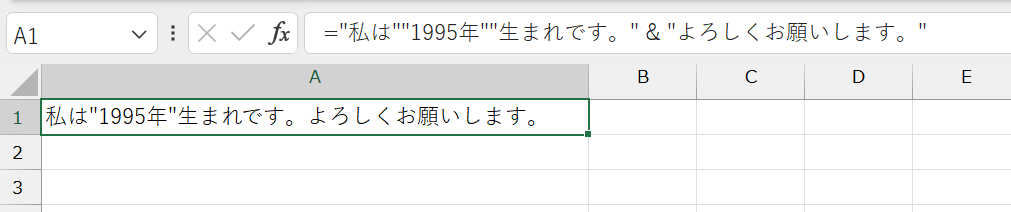
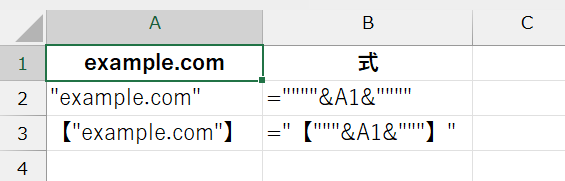
コメント